対象:Word2007, Word2010
「ワード2010 表の行の高さをそろえる」
という検索が行われていました。
Word 2010で表の行の高さを簡単に揃える方法を探している方による検索です。
[スポンサードリンク]
Word 2007・2001の場合、以下の操作で簡単に表の行の高さを揃えられます。
▼操作手順:表の行の高さを揃える
表の高さを揃えたい行を選択
↓
[表ツール]
-[レイアウト]タブ
-[セルのサイズ]グループ
-[高さを揃える]ボタンをクリック
表の高さを揃えたい行を選択
↓
[表ツール]
-[レイアウト]タブ
-[セルのサイズ]グループ
-[高さを揃える]ボタンをクリック
[表ツール]-[レイアウト]タブ-[セルのサイズ]グループ-[高さを揃える]ボタンは、ウィンドウの横幅が狭いと下図のようなアイコンだけの状態になってしまいみつけづらくなる点に注意が必要です。
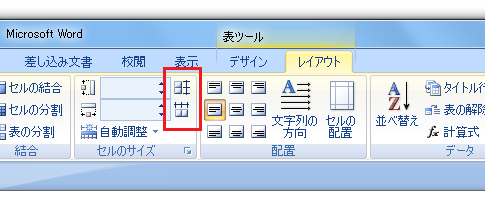
▼操作手順:表の行の高さを揃える
表の高さを揃えたい行を
表の外側の段落記号も含めて選択
↓
右クリックして表示されたショートカットメニュー
[行の高さを揃える]をクリック
表の高さを揃えたい行を
表の外側の段落記号も含めて選択
↓
右クリックして表示されたショートカットメニュー
[行の高さを揃える]をクリック
ショートカットメニューからの操作の注意点は、下図のように表の外側の段落記号も含めて選択することです。
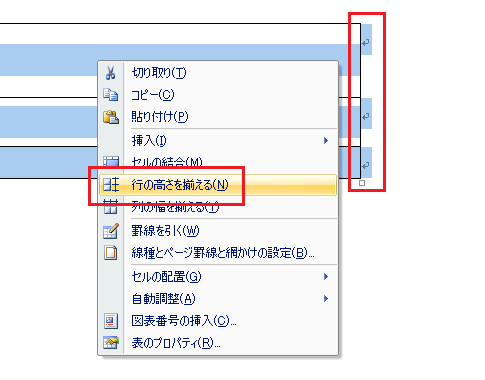
表の外側の段落記号も含めずに選択した場合には、ショートカットメニューに[行の高さを揃える]コマンドが表示されませんので。
[スポンサードリンク]
- Newer:PDF保存のショートカット
- Older:Excelについてより興味を持って学ぶきっかけに
Home » Word(ワード)の使い方 » 表 » Word 2010・2007で表の行の高さを揃える
 『インストラクターのネタ帳』では、2003年10月からMicrosoft Officeの使い方などを紹介し続けています。
『インストラクターのネタ帳』では、2003年10月からMicrosoft Officeの使い方などを紹介し続けています。










